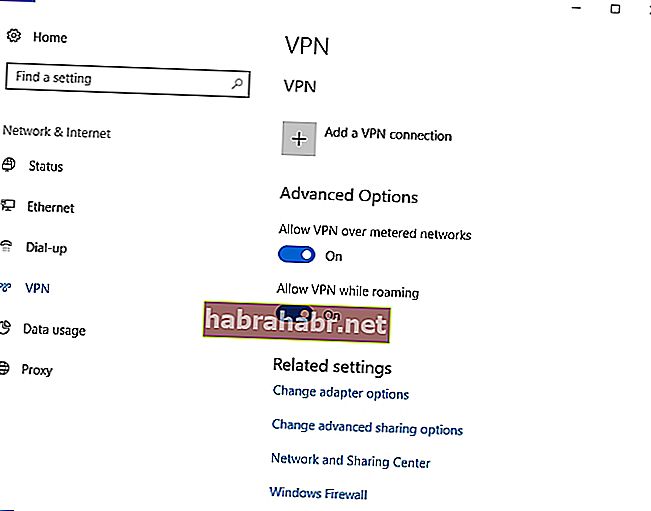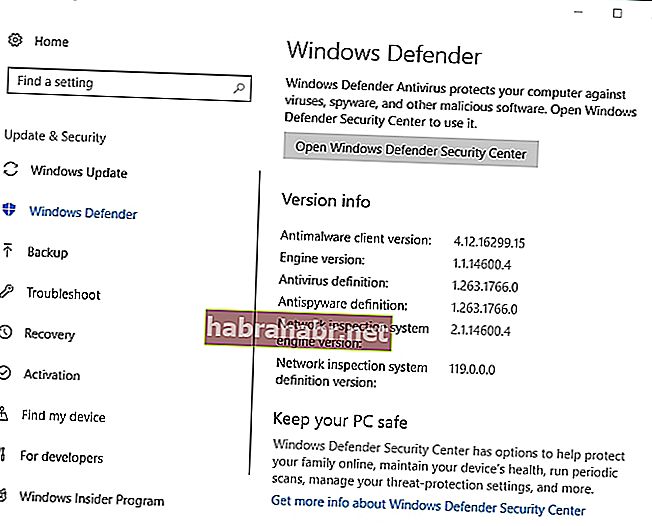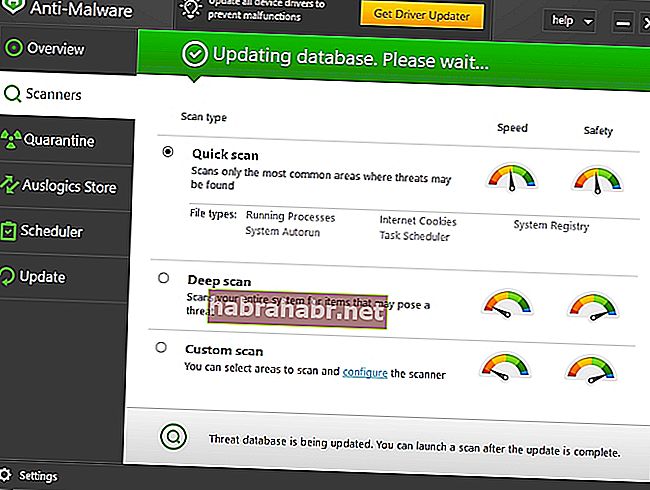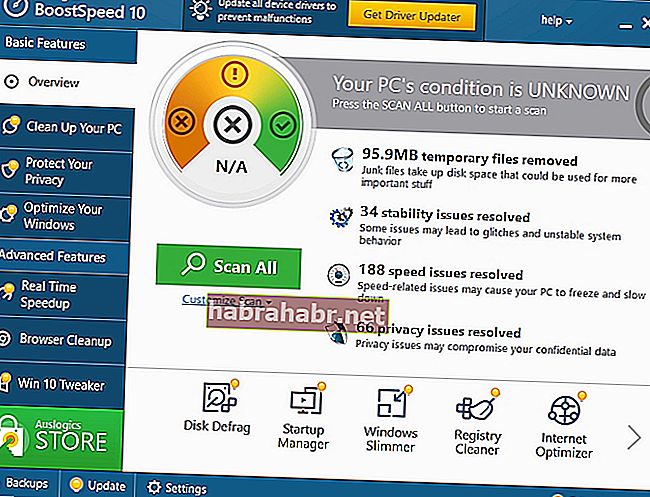- Как исправить ошибку VPN 800 на стороне клиента и сервера?
- Что такое ошибка VPN 800?
- Что вызывает ошибку VPN 800?
- Как исправить ошибку VPN 800 в Windows 10?
- 1. Проверьте имя, адрес и пароль вашего VPN-сервера.
- 2. Задайте свойства VPN.
- 3. Настройте параметры маршрутизатора и брандмауэра.
- 4. Временно отключите брандмауэр и антивирусное ПО.
- 5. Устраните неполадки в сети.
- 6. Очистите кеш DNS.
- 7. Сбросить Winsock.
- 8. Просканируйте свой компьютер на наличие вредоносных программ.
- Vpn ошибка 800 роутер
- Кто сейчас на форуме
Как исправить ошибку VPN 800 на стороне клиента и сервера?
Короче говоря, VPN, что означает виртуальная частная сеть, позволяет частной сети безопасно пересекать дикие джунгли Интернета — те, которые кишат вредоносными программами, хакерами и другими хищниками. Это, безусловно, технология, которая улучшает работу в Интернете. В самом деле, просто посмотрите, что это дает вам на пользу:
- защищает вас от вредоносных программ и вирусов;
- блокирует надоедливую рекламу и всплывающие окна;
- не пропускает нежелательный контент;
- обеспечивает защищенные соединения;
- создает зашифрованные туннели.
В общем, VPN предоставляет так называемые «VPN-туннели» и заставляет множественные онлайн-угрозы блокировать ваши соединения. Что ж, неудивительно, что на самом деле плохо, когда VPN начинает давать сбой. Это означает, что вы должны хорошо за ним ухаживать и при необходимости ремонтировать.
Что такое ошибка VPN 800?
Грубо говоря, код ошибки VPN 800 означает, что ваше соединение не работает. Таким образом, когда вы не можете получить доступ к своей VPN, вы получаете это сообщение об ошибке.
Что вызывает ошибку VPN 800?
К сожалению, рассматриваемый код ошибки не дает нам правильного объяснения того, что стоит за проблемой.
- суетливый брандмауэр
- конфликтующее программное обеспечение
- сетевые проблемы
- неправильные имена или адреса серверов
- проблемы с подключением
Этот список вовсе не ограничен, поэтому обязательно попробуйте выполнить все шаги по устранению неполадок, указанные ниже — нельзя пренебрегать ни одной возможной причиной.
Как исправить ошибку VPN 800 в Windows 10?
Поскольку вы не можете определить точную причину проблемы, нет особого смысла вдаваться в объяснения причин и причин ситуации. Короче говоря, ваши сообщения не доходят до сервера. Как можно решить эту проблему?
Чтобы помочь вам, мы подготовили исчерпывающее руководство, которое содержит всю возможную информацию о том, как наиболее эффективно справиться с ошибкой VPN 800 в Windows 10.
Итак, вот краткое изложение того, что вы можете сделать:
1. Проверьте имя, адрес и пароль вашего VPN-сервера.
Прежде всего, убедитесь, что ваше имя и адрес VPN верны — они должны соответствовать тем, которые установлены вашим администратором VPN. Дело в том, что вы могли случайно ввести их неправильно. Кроме того, некоторые VPN-серверы иногда меняют свои адреса.
- Следуйте по этому пути: Пуск -> Настройки -> Сеть и Интернет -> VPN.
- Найдите свое VPN-соединение и проверьте правильность вашего имени, адреса и пароля
2. Задайте свойства VPN.
Чтобы избавиться от кода ошибки 800, вам может потребоваться настроить свойства VPN:
- Щелкните правой кнопкой мыши значок VPN -> Выберите Свойства -> Перейдите на вкладку безопасности
- Перейдите на панель Типа VPN -> Установите для него протокол туннелирования точка-точка (PPTP)
3. Настройте параметры маршрутизатора и брандмауэра.
Ваш маршрутизатор и брандмауэр должны обеспечивать сквозной TCP-порт 1723 PPTP и / или VPN. Кроме того, откройте протокол GRE 47 для подключения PPTP VPN.
4. Временно отключите брандмауэр и антивирусное ПО.
Для начала выключите брандмауэр и проверьте, решила ли эта манипуляция вашу проблему. Если да, настройте брандмауэр, чтобы он не блокировал VPN-соединения. Если код ошибки VPN 800 сохраняется, отключите сторонний антивирус и посмотрите, исчезла ли проблема. Имейте в виду, что вам может потребоваться связаться с вашим поставщиком или даже переключиться на другое антивирусное решение, чтобы вы могли использовать VPN.
5. Устраните неполадки в сети.
Постоянная ошибка VPN 800 в Windows 10 может означать, что в вашей сети возникли проблемы. Чтобы решить эту проблему, выполните следующие действия:
- Нажмите клавишу с логотипом Windows + кнопки S -> Откроется поиск -> Введите в него «Средство устранения неполадок сети» (без кавычек)
- Выберите опцию «Выявление и устранение сетевых проблем» и войдите в средство устранения неполадок -> Вам будут предложены возможные решения.
6. Очистите кеш DNS.
Ошибки VPN-подключения часто возникают из-за поврежденного кеша DNS. Итак, попробуйте промыть его, чтобы исправить вашу проблему:
- Нажмите клавишу с логотипом Windows + сочетание клавиш X на клавиатуре.
- В списке параметров выберите Командная строка (администратор).
- Отдельно введите следующие команды: netsh interface ip удалить arpcache ipconfig / flushdns ipconfig / обновить
- Выйдите из командной строки и перезапустите Windows.
- Проверьте, можете ли вы подключиться к своей VPN сейчас
7. Сбросить Winsock.
Поврежденные настройки TCP / IP Winsock также могут вызвать сбой в работе VPN.
Вот как их можно сбросить:
- Запустите командную строку от имени администратора (пошаговые инструкции см. В предыдущем исправлении)
- Введите netsh winsock reset (без кавычек) и нажмите Enter.
- Дождитесь завершения сброса -> Наконец, вы получите сообщение «Сброс Winsock успешно завершен».
- Закройте командную строку и перезагрузите компьютер.
8. Просканируйте свой компьютер на наличие вредоносных программ.
Проблема в том, что вредоносное программное обеспечение могло проскользнуть мимо вашей защиты и нанести ущерб вашему компьютеру, включая проблемы с VPN.
Хорошая новость заключается в том, что Windows 10 допускает такие затруднения: вы можете использовать встроенный инструмент Защитника Windows, чтобы избавиться от враждебных злоумышленников, которые нарушают работу вашей системы:
- Кнопка «Пуск» -> Настройки -> Раздел «Обновление и безопасность»
- Найдите Защитник Windows -> Открыть -> Полный
С учетом сказанного, вы также можете использовать ваше основное антивирусное решение — зачем еще оно было бы у вас на компьютере?
Кроме того, мы рекомендуем вам установить на свой компьютер специальный инструмент защиты от вредоносных программ, такой как Auslogics Anti-Malware, чтобы избавиться от всех подозрительных сущностей и убедиться, что даже самые свежие угрозы не обнаружены.
Мы надеемся, что ваш VPN теперь работает.
Использование VPN в целях безопасности, несомненно, является мудрой стратегией, но ее недостаточно для защиты вашей конфиденциальности. Чтобы избежать утечки данных, а также нарушений безопасности, вы должны обновлять свое программное обеспечение, проявлять бдительность в отношении киберпреступности и практиковать безопасный просмотр. Прежде всего, вы должны защитить свою конфиденциальную информацию — для этой цели вы можете использовать Auslogics BoostSpeed: этот многофункциональный инструмент предотвратит попадание ваших данных в чужие руки. Кроме того, вы значительно повысите производительность своего ПК.
Ваш компьютер обычно более уязвим для атак, если вы по какой-либо причине используете общедоступный Wi-Fi. В идеале вы никогда не должны использовать общедоступный Wi-Fi для конфиденциальных взаимодействий или конфиденциальных транзакций. Если вам необходимо использовать общедоступный Wi-Fi, вам лучше подключить свой компьютер к VPN, прежде чем просматривать веб-страницы.
У вас есть идеи или вопросы по этому поводу?
Ждем ваших комментариев!
- Слишком мало виртуальной памяти — вот как это исправить
- Как управлять уведомлениями об обнаружении необычного трафика?
- Как исправить ошибки извлечения в Windows?
- Как исправить ошибку ERR_UNSAFE_PORT в Chrome для Windows 10?
- Как включить списки переходов в меню «Пуск» в Windows 10?
- Как исправить ошибку приложения Event 1000 в Windows 10?
- Что такое плохой сектор и как его исправить?
- Как отключить клавишу Insert во всех приложениях?
- Способы более эффективного использования диска для экономии места на диске в Windows 10
- Как я могу исправить Windows не может получить доступ к ошибке USB-накопителя?
- Как исправить ошибку выполнения 339 мгновенно?
- Как вернуть Кортану, если она была удалена с вашего ПК?
- Исправление Текущий активный раздел сжат в Windows
- Как эффективно перейти на другой ноутбук?
- Как просматривать и улучшать количество кадров в секунду (FPS) в Windows?
- Как изменить свой голос, чтобы он звучал как кто-то другой?
- Как заблокировать доступ к программам в Windows 10?
- Как решить проблему MOZILLA PKIX ERROR MITM DETECTED?
- Как исправить проблемы с обновлением Windows 10 и 8.1?
- Не удалось найти DNS-адрес сервера… почему?
Vpn ошибка 800 роутер
Здравствуйте!
Подключил интернет на 2 компьютера через маршрутизатор D-Link Dir-100 в Екатеринбурге, провайдер Кабинет. Сделал это таким образом:
1) Настроено VPN-подключение. После комп перезагружен, проверен интернет.
2) Подключил маршрутизатор.
3) Зашёл в настройки маршрутизатора. Пошёл по пунктам интструкции на сайте ДЛИНКА. Выбрал ППТП, прописал впн-реквизиты. Но после этого на вкладке Статус у меня не прописались реквизиты от провайдера (вторая табличка сверху на этой вкладке). Также иконка статуса осталась серой (должна была «посинеть»).
4) Перезагрузил комп, дождался загрузки всех приложений, запустил впн-авторизатор. Всё заработало, но в настройках ДЛИНКА реквизиты в статусе так и не прописались.
Прошивку не менял (заводская), мак-адрес клонировал. Брандмауэров и фаерволов нет (на одном стоит НОД4, на другом Касперский 7).
Во втором компе настроил ВПН-подключение. Так в чем проблема. Если заходить в интернет по очереди, то всё в порядке. И на 1 и на 2 машине ВПН подключение работает.
НО если две машины начинают одновременно подключаться к ВПН, то одна подключается, а у второй выскакивает ошибка 800 (на вкладке «Безопасность» у ВПН стоит «Обычные параметры»).
Подскажите, в чем может быть проблема?
Заранее спасибо!
Ну ты даешь,если я правильно понял,подключив маршрутизатор,по прежнему пытаешься подключаться с помощью VPN подключений,созданных в ОС на компьютере?Зачем тогда роутер?! Естественно,что одновременно два раза подключиться не получится.Забудь про VPN на компе,настрой на роутере,а на компьютерах останется только подключение по локальной сети,где IP и DNS адреса получать автоматически,если на роутере указать подключение всегда,то автоматом при включении будет устанавливаться VPN туннель и всё.
Без запуска провайдеровского авторизатора сети нет. Правильно ли я понимаю, что ВПН на маршрутизаторе в итоге не настроен? Напомню, что на вкладке «Status» в настройках WAN ничего не прописывается и значок подключения к интернетам остается сереньким.
Просто всё делалось по пунктам из официальной инструкции D-Link для этого провайдера.
У меня вообще-то DIR-320,но в данном случае это наверное не принципиально,так как смысл любого роутера один и тот-же,и если подключения нет,то что-то неверно настроено в роутере,так же необходимо перед настройкой ВПН соединения в роутере ОТКЛЮЧИТЬ такое же соединение на всех машинах ибо два одновременных подключения с одного адреса скорее всего запрещены провайдером,смущает так же фраза
Зачем?Это будет делать маршрутизатор.И ещё в большинстве случаев у нас нужно выбирать Russian PPTP Dual Access DIR-100 кажется это может.
Тут ещё глянул,твой провайдер какой-то левый авторизатор придумал,я с таким не сталкивался.
Зачем?Это будет делать маршрутизатор.И ещё в большинстве случаев у нас нужно выбирать Russian PPTP Dual Access DIR-100 кажется это может.
Тут ещё глянул,твой провайдер какой-то левый авторизатор придумал,я с таким не сталкивался.
Действительно глупо с моей стороны было настраивать ВПН на локальных машинах.
Как итоге всё заработало? Просто обновил прошивку! С самого начала не хотел этого делать, и как оказалось зря. В настройках маршрутизатора всё было правильно прописано.
Кто сейчас на форуме
Сейчас этот форум просматривают: нет зарегистрированных пользователей и гости: 46